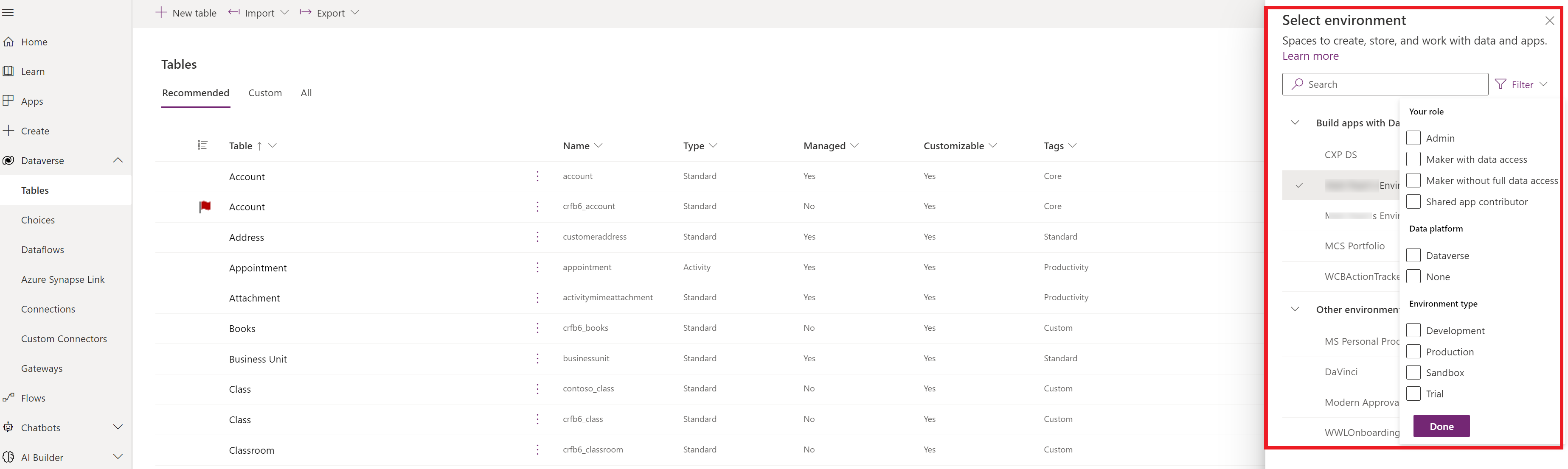Power Apps'te oturum açma
Bir uygulama oluşturmak, düzenlemek veya yürütmek içinhttps://make.powerapps.com adresinden Power Apps'te oturum açın. Tuval uygulamaları oluşturabilmek için ortam oluşturucusu önceden belirlenmiş güvenlik rolüne sahip olmanız gerekir.
Power Apps ana sayfası hakkında daha fazla bilgi edinmek için bkz. Power Apps'i kullanmaya başlama.
Ortam seçin
Microsoft Dataverse uygulamasında bir uygulama, akış, veri bağlantısı veya tablo oluştururken Power Apps uygulamasında yaptıklarınızın çoğu belirli bir ortamda yer alır. Ortamlar farklı çalışma türleri arasında sınırlar oluşturur. Örneğin, bir organizasyonun farklı bölümler için ayrı ortamları olabilir. Birçok kuruluş hala geliştirilmekte olan uygulamaları yaygın olarak kullanılan uygulamalardan ayırmak için ortamları kullanır. Birden çok ortamlara veya yalnızca birine erişiminiz olabilir. Uygun izinleriniz varsa, kendi ortamlarınızı da oluşturabilirsiniz.
Bulunduğunuz ortamı doğrulamak için üst bilginin sağ tarafındaki ortam değiştiriciyi bulun.
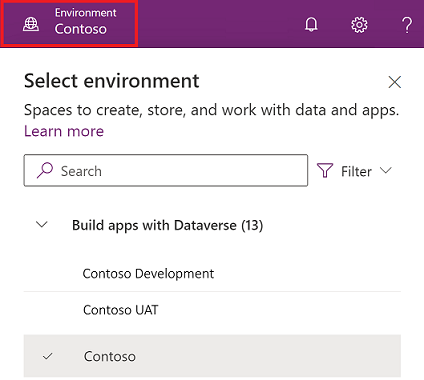
Ortam seçiciyle, ortamlar iki kategoride gruplanır: Dataverse ile uygulama derleme ve Diğer ortamlar. Rolünüz, veri platformunuz (Dataverse veya yok) ve ortam türünüz ( Örneğin, üretim veya korumalı alan) tarafından filtrelenecek ortam listesine filtre uygulamak için filtre'yi seçin.
Sistem Yönetici ve/veya sistem özelleştiriciniz içinde güvenlik rolü üyeliğiniz bulunan ortamlarda, Dataverse ile uygulama derleme altında görünür. Diğer ortamlar listesi, ortamdaki en az bir tuval uygulaması için yalnızca ortam oluşturucu veya düzenleme ayrıcalıklarına sahip olduğunuz ortamları görüntüler.
İpucu
Ortamın ayrıntılarını görüntülemek için listede bir ortamın üzerine gelin.
Ortamları role göre filtrele
| Rolü filtrele | Power Platform rolü veya açıklaması |
|---|---|
| Yönetici | Sistem yöneticisi Ortam yöneticisi |
| Veri erişimine sahip oluşturucu | Sistem yöneticisi Sistem özelleştirici |
| Tam veri erişimi olmayan oluşturucu | Ortam oluşturucu (Dataverse ile veya bu olmadan) |
| Paylaşılan uygulama katkıda bulunanı | Ortamdaki en az bir tuval uygulamasına oluşturucu düzeyinde güvenlik rolü olmayan kullanıcı düzenleme izni ile atanır |
Önemli
- Power Apps uygulamasındaki ortam değiştiricide ortam listesini görüntülemek için ortamda Ortam Oluşturucu, Sistem Özelleştirici veya Sistem Yöneticisi güvenlik rolüne sahip olmanız gerekir. Önceden tanımlı güvenlik rolleri hakkında bilgi için Microsoft Power Platform yönetici kılavuzunda Önceden tanımlı güvenlik rolleri bölümüne bakın.
- Bir uygulama, akış veya benzer bir bileşen oluşturmadan önce doğru ortamda olduğunuzdan emin olun. Bileşenleri bir ortamdan diğerine kolayca taşıyamazsınız.
Not
- Bir kuruluştaki her üye varsayılan ortama erişebilir. Tüm ortamlarda olduğu gibi, kullanıcılar bir uygulamaya erişmek için yeterli ayrıcalıklara sahip uygulamaları görebilir.
- Bir ortamdaki Ortam Üreticisi güvenlik rolü olan tüm kullanıcılar, varsayılan ortam dahil olmak üzere o ortamdaki tüm model güdümlü uygulamaları görebilir. Daha fazla bilgi: Uygulamaları görüntülemek ve erişmek için model temelli uygulama ayrıcalıkları.
- Bir ortamda bir uygulama oluşturduğunuzda bu uygulamayı başka bir ortamdan göremezsiniz. Ayrıca uygulamanızı çalıştırmak isteyen kişilerin, uygulamanızı oluşturduğunuz ortama erişimlerinin olması gerekir.
Daha fazla bilgi için bkz. Ortamlara genel bakış.
Azure B2B işbirliği kullanarak oturum açma
Not
- Kaynak kiracı, uygulamanın bulunmasının ve kullanıcının uygulamayı oluşturup düzenlemesinin beklendiği Microsoft Entra kiracısıdır. Azure B2B oluşturucuları için bu kiracı hesaplarının bulunduğu kiracıdan farklıdır.
- Ana kiracı, Kullanıcı hesabının bulunduğu ve kimlik doğrulaması yaptığı yerde yer alır.
- Kaynak kiracıda uygulamaları oluşturmak ve düzenlemek için yöneticinin Azure B2B kullanıcılarına uygulama oluşturma ön koşul ayrıcalıkları vermek üzere aşağıdaki adımları izlemesi gerekir.
Kullanıcı Power Apps'te oturum açtığında, kimlik bilgilerinin sağlandığı Microsoft Entra kiracısı olan ana kiracıda oturum açar. Oturum açtıktan sonra kullanıcı; burada gösterildiği gibi Dizini değiştir bağlantısını kullanarak uygulamalar oluşturmayı amaçladığı dizini değiştirebilir:
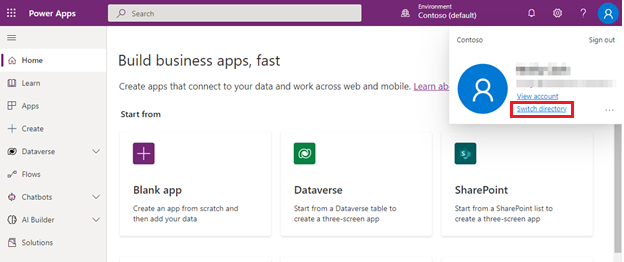
Dizin değiştirme bağlantısı kullanıcının üye olarak ya da bir Azure B2B konuğu olarak var olduğu tüm Microsoft Entra kiracılarını listeleyen bir Dizinler sekmesi içeren Power Apps ayarlarını açar. Değiştir seçildiğinde, Power Apps geçerli kiracının oturumunu kapatır ve seçili kiracıda oturum açar.
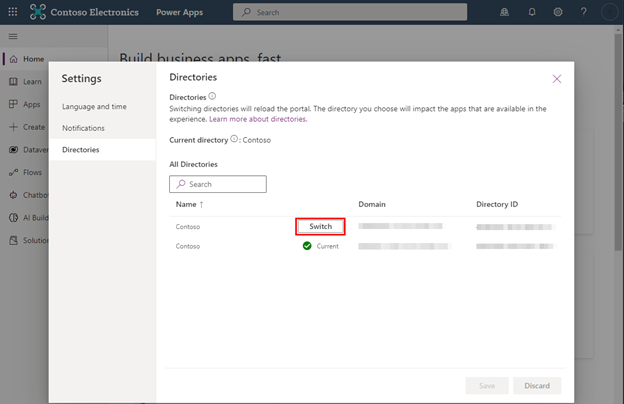
Sık sorulan sorular
Azure B2B oluşturucusu olarak neden uygulamaları paylaşamıyorum?
Power Apps paylaşım deneyimi için kullanıcıların, Azure Microsoft Entra ID harici iş birliği ayarlarında konuk kullanıcı erişimi "(en kapsamlı)" olduğunda dahil edilen kiracıda izinlere sahip olması gerekir. Yeterli ayrıcalıklara sahip olmayan Azure B2B oluşturucuları, paylaşım deneyiminde aşağıdaki hata iletişim kutusunu görür.
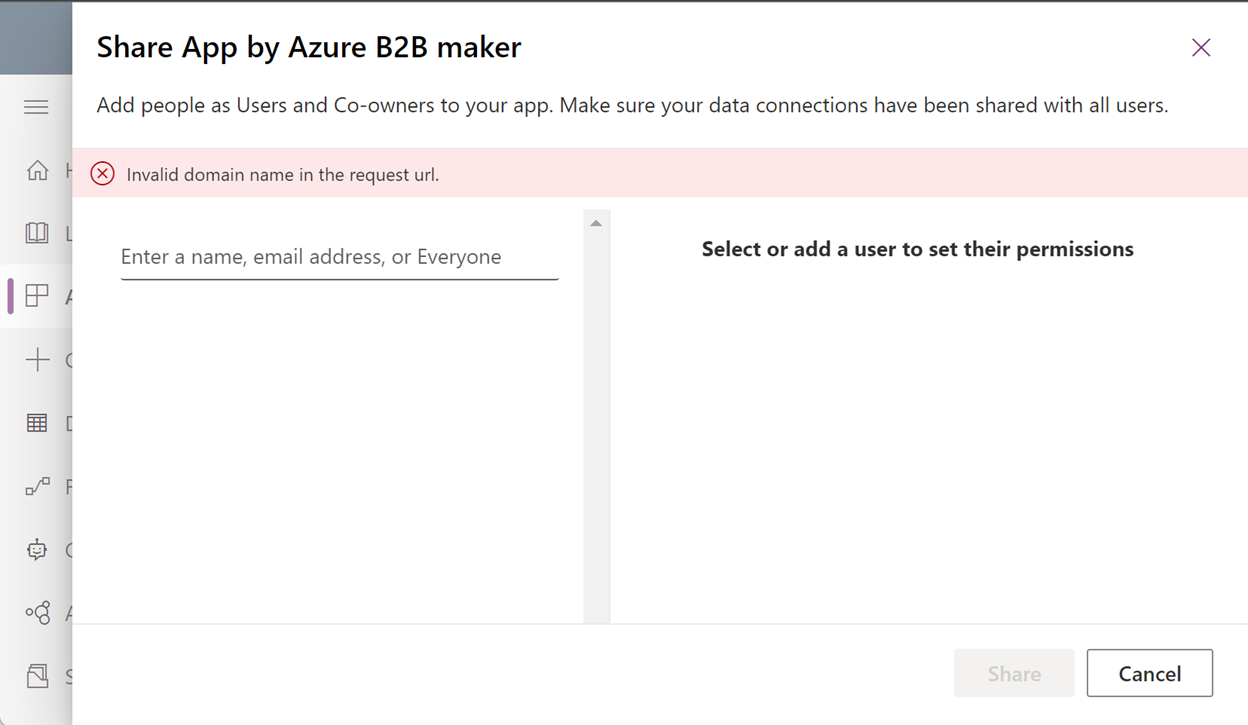
Hem ana kiracımda hem de kaynak kiracıda Power Apps'te çalışabilir miyim?
- Evet ancak ayrı tarayıcı oturumlarında çalışmanız gerekir. Örneğin, Microsoft Edge standart modunda açık olabilir ve yeni bir InPrivate penceresinde ayrı bir oturum başlatılabilir.
- Aynı tarayıcı oturumunda birden çok sekme açıksa, yalnızca en son oturum açılan kiracıdaki kaynaklara erişilebilir.
GDAP'ye sahip bir kaynak kiracısında Power Apps'te oturum açabilir miyim?
Hayır. https://make.powerapps.com, Ayrıntılı yönetici temsilcisi ayrıcalıklarını (GDAP) tanımaz ancak Power Platform yönetim merkezi tanır.
Microsoft Hesabını (önizleme) kullanarak oturum açma
Bir iş veya okul hesabınız olmasa bile herkes Power Apps inşa oluşturabilir. Microsoft Hesabı kullanarak bir Dynamics 365 Sales deneme sürümüne kaydolun ve Power Apps'te oturum açmak için bu hesabı kullanın.
30 günlük deneme süresi boyunca, istediğiniz kadar uygulama oluşturabilir ve oynatabilirsiniz. Ayrıca Dataverse veya diğer premium bağlayıcılarla da uygulama oluşturabilirsiniz. Ancak bu uygulamaları deneme süresinden sonra çalıştırmayı veya başkalarıyla paylaşmayı planlıyorsanız bir Microsoft Entra hesabı (ücretsiz) oluşturmanız gerekir.
Önemli
- Bu, bir önizleme özelliğidir.
- Önizleme özellikleri, üretimde kullanıma yönelik değildir ve sınırlı işlevselliğe sahip olabilir. Bu özellikler, müşterilerin erken erişim elde etmesi ve geri bildirim sağlaması amacıyla resmi sürümden önce kullanıma sunulur.
Microsoft Hesabım için Power Apps kullanım haklarına sahip bir lisansı nereden alabilirim?
Dynamics 365 Sales ücretsiz deneme sürümü, diğer Dynamics ve Power Apps kullanım haklarının yanı sıra Power Platform kullanım haklarını da içerir. Buradan kaydolabilirsiniz: Dynamics 365 ücretsiz denemesi.

Not
Bazı Power Apps ücretsiz lisansları Microsoft Hesabıyla kaydolma özelliğini desteklemez. Ücretsiz kaydolmaya izin veren ücretsiz lisansların listesinin zamanla artması bekleniyor.
Model temelli uygulamaları nasıl oluşturabilirim ve Dataverse'ü nasıl kullanabilirim?
Dataverse ile bir ortam seçin veya oluşturun. Dataverse ile ücretsiz olarak Geliştirici ortamları oluşturabilirsiniz.
- Power Apps'te oturum açın.
- Ortam seçiciyi seçin.
- Kendi ortamınıza mı ihtiyacınız var? isteminde, Dataverse ile ortam oluşturmak için Hemen deneyin'i seçin.
Power Platform yönetim merkezine nasıl erişebilirim?
Power Platform yönetim merkezi (https://admin.powerplatform.microsoft.com), Microsoft Hesabıyla oturum açma özelliğini desteklemez. Ancak, Microsoft Hesabınız Microsoft Entra kiracısıyla ilişkilendirilmiştir ve Power Platform yönetim merkezinde kullanmak üzere Microsoft Entra tabanlı bir kimlik sağlayabilirsiniz.
- Microsoft Hesabımla aynı yönetici ayrıcalıklarına sahip bir Microsoft Entra kimliğini nasıl oluşturabilirim? bölümündeki adımları izleyin
- Yeni oluşturulan Microsoft Entra kimliğini kullanarak https://admin.powerplatform.microsoft.com adresinde oturum açın.
Microsoft Hesabımla aynı yönetici ayrıcalıklarına sahip bir Microsoft Entra kimliğini nasıl oluşturabilirim?
- https://portal.azure.com'a oturum açın.
- Microsoft Entra ID'yi arayın.
- Yeni kullanıcı ekleme
- Microsoft Entra kiracınızla bir Azure aboneliği ilişkilendirin veya kiracınıza abonelik ekleyin. İdari amaçlar için Microsoft Hesabınızın Microsoft Entra kimliğinde sahip olduğu yönetici rolünün aynısını atamanız gerekir (ör. Power Platform veya Dynamics 365 yöneticisi).
Microsoft Hesabıma atanan ücretsiz lisansın süresi doldu, Power Apps'e nasıl erişebilirim?
Microsoft Hesabınız bir Microsoft Entra kiracıyla ilişkiliyse Power Apps'te oturum açabilir ve uygulamalarınızı düzenleyebilirsiniz. Ancak, etkin bir lisans olmadan uygulamaları yürütemezsiniz.
Şu anda, Microsoft hesapları sınırlı deneme sürelerine tabidir, aynı hesapla aynı ücretsiz lisansa iki kez kaydolamazsınız. Ayrıca, Microsoft hesapları Power Apps planları satın alamaz.
Microsoft Hesabınızın ilişkili olduğu Microsoft Entra kiracısında bir Microsoft Entra kimliği oluşturarak uygulama oluşturmaya ve çalıştırmaya devam edebilir ve bu kimlikle bir Power Apps Geliştiricisi planına kaydolabilirsiniz. Microsoft Hesabınızla, uygulamalarınızı düzenlemeye ve yürütmeye devam etmek için uygulamaları Microsoft Entra kimliğinizle paylaşmanız gerekir.
Yönetici haklarına sahip bir Microsoft Entra kimliği oluşturmak için "Microsoft Hesabımla aynı yönetici ayrıcalıklarına sahip bir Microsoft Entra kimliği nasıl oluşturabilirim?" bölümündeki adımları izleyin.
Microsoft Hesabımı Power Platform PowerShell cmdlet'leriyle kullanabilir miyim?
Hayır Bu arada, Power Platform PowerShell cmdlet'lerini kullanmak için Microsoft Hesabınızla ilişkili Microsoft Entra kiracısına yeni bir Microsoft Entra kimliği eklediğiniz durumlarda yukarıdaki sorularda belirtilen adımları izleyebilirsiniz.
Uygulamalarımı diğer kullanıcılarla paylaşabilir miyim?
Evet, ancak Microsoft Hesabınızla ilişkili Microsoft Entra kiracısına kullanıcı eklemeniz, bu kullanıcılara lisans atamanız ve ardından uygulamanızı bu kullanıcılarla paylaşmanız gerekir. Yönetici olarak, kullanıcılara ücretsiz lisanslar atayabilirsiniz ancak bu lisansların süresi dolar.
- Yönetici haklarına sahip bir Microsoft Entra kimliği oluşturmak için Microsoft Hesabımla aynı yönetici ayrıcalıklarına sahip birMicrosoft Entra kimliği nasıl oluşturabilirim? bölümündeki adımları izleyin.
- Uygulama paylaşmak istediğiniz her kullanıcının kimliğini Microsoft Entra ID'ye ekleyin.
- https://portal.azure.com)'a oturum açın.
- Microsoft Entra ID'yi arayın.
- Yeni bir kullanıcı ekleyin veya bir konuk kullanıcı ekleyin. Microsoft Hesabı veya Microsoft Entra kimliği olan kullanıcılar ekleyebilirsiniz.
- Microsoft Entra yönetici kimliğinizle Power Apps planları satın alın. Yönetici olarak, kullanıcı denemesi başına 25 Power Apps hakkınız olur. Bu denemelerin hepsinin süresi dolar.
- Microsoft Entra yönetici kimliğinizle, Microsoft Entra kiracınıza eklediğiniz kullanıcılara lisanslar atayın. Microsoft Entra yönetici kimliğinizle, Microsoft Entra kiracınıza eklediğiniz kullanıcılara lisanslar atayın.
- Uygulamalarınızı kullanıcılarla paylaşmaya devam etmek için Power Apps'te oturum açın.
Uygulamalarımı Power Apps mobil uygulamasında çalıştırabilir miyim?
Evet. Uygulamayı uygulama bağlantısından başlatmanız gerekir. Bir uygulamayı doğrudan başlatmadan Power Apps mobil, bir uygulamayı başlatma bağlamında Microsoft Hesabı oturum açmayı desteklemez.
Bir uygulamanın uygulama bağlantısını, Power Apps>Uygulamalar> (bir uygulama seçin) >Ayrıntılar> Web bağlantısı öğesine giderek alabilirsiniz.